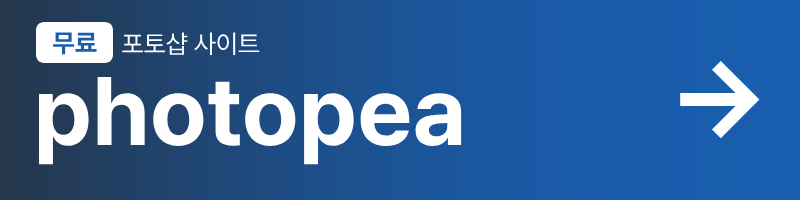포토샵이 없으신 분들은 누끼 따기나 합성 등 그래픽 작업하기가 많이 불편하실 것입니다.
그러나 무료로, 그것도 설치 없이 포토샵을 이용하는 방법이 있습니다.
처음 이용했을 때 이런 게 어떻게 무료지? 하는 생각이 들 정도였습니다.
아래 링크에서 바로 이용하실 수 있습니다.
▶ 제가 소개드리고자 하는 무료 포토샵 사이트는 photopea 입니다. 포토샵과는 인터페이스부터 기능, 사용 방법이 매우 유사한 편입니다. 심지어 psd 파일도 호환됩니다. 포토샵을 구독할 수 없는 상황인데 이미지를 반드시 편집해야 하는 상황이라면 photopea를 꼭 한 번 사용해보라고 추천드리고 싶습니다. 위의 이미지 클릭 시 photopea 사이트로 자동 연결됩니다.

1. photopea의 주요 기능 설명

▷ 처음 photopea 웹사이트에 접속하면 위와 같은 화면이 뜹니다.
▷ 중앙의 로고나 아래 확장자명 때문에 포토샵의 첫 화면과는 다소 차이가 있습니다.
▷ 좌측에서 보이듯이, 여러 드라이브에서 연동할 수 있습니다.
▷ psd, ai, xd 등 다양한 확장자를 가진 파일을 열어보는 것도 가능합니다.

▷ 새 프로젝트 클릭 시 위와 같은 빈 페이지를 크기와 기능에 맞게 선택 가능합니다.
▷ 포토샵의 새로 만들기 기능과 전반적으로 유사합니다.

▷ 위에서 보시듯이 좌측의 툴 박스, 상단의 메뉴 바, 우측의 패널이 포토샵과 상당히 비슷한 것을 확인할 수 있습니다.
▷ 개체 선택 툴처럼 비교적 최근에 생긴 기능도 그대로 가져온 상태였습니다.

▷ 이미지를 옮겨오려면 파일-열기 및 배치를 클릭하면 됩니다.
▷ 파일-열기 클릭 시 이미지를 새로운 창으로 불러올 수 있습니다.

▷ 텍스트 작성, 그라디언트, 펜 툴 전부 정상적으로 photopea에서 사용할 수 있습니다.
▷ Ctrl+R로 실행할 수 있는 눈금자 기능, 안내선 기능 전부 포토샵과 같습니다.

▷ 한 가지 놀라웠던 점은 photopea 내에도 3D 기능이 존재한다는 것이었습니다.
▷ 레이어 스타일 창에서 3D를 선택하면 텍스트나 도형을 입체화할 수 있습니다.

▷ psd 파일로 저장하기 위해서는 PSD로 저장 버튼을 선택하면 됩니다.
▷ JPG, PNG, PDF 등 다양한 확장자로 저장하려면 내보내기 형식에서 원하는 확장자를 찾아 클릭합니다.
2. photopea와 포토샵의 비교
이처럼 photopea에는 포토샵과 유사한 기능이 많지만 무료로 제공되는 만큼 포토샵과 다소 차이가 있습니다.
photopea와 포토샵의 기능이 어떻게 다른지 알아보겠습니다.
1. 업데이트를 통한 최신 기능
▷ 포토샵은 어도비에서 지속적으로 관리 및 업데이트를 통해 혁신적인 기능을 보여주고 있습니다. 3D 렌더링도 가능하며, 최근에는 생성형 AI를 활용해 보다 창의적인 디자인을 만드는 기능을 추가했습니다. 그러나 photopea는 정기적으로 새로운 기능이 업데이트되는 편집 소프트웨어는 아닙니다. 그러나 이미 사진 편집을 하기에는 충분히 좋은 기능을 무료로 제공하고 있다는 생각이 듭니다.
2. 속도
▷ photopea는 저용량의 작은 이미지 편집 시에는 빠른 속도로 작동합니다. 하지만 1920x2880 정도의 사이즈가 넘어가는 이미지를 편집하는 경우 속도가 눈에 띄게 느려지고 버벅입니다. 빠른 선택 툴로 개체를 선택할 때 특히 느려지는 것이 잘 보였습니다. 포토샵도 이미지 크기가 커지면 로딩이 걸리기는 하지만 photopea에 비해서는 덜 버벅이고 안정적입니다. 물론 컴퓨터나 노트북 사양에 따라 어느 정도 차이가 있습니다.
3. 어도비 연동
▷ 어도비 클라우드 구독 시 포토샵은 다른 어도비 프로그램과 얼마든지 연계가 가능합니다. 가령 일러스트레이터에서 만든 벡터 이미지를 바로 불러오거나, 컬러팔레트를 프로그램 간에 공유할 수 있습니다. 또한 포토샵 내에는 여러 플러그인을 연결해 사용자가 원하는 부가적인 기능을 추가하는 기능도 존재합니다. 이에 반하여 photopea는 어도비와 무관하기에 연동이나 플러그인 등 기능 사용이 어렵습니다.
4. 기타
▷ photopea 사이트 우측에 광고창이 있습니다. 하지만 크게 거슬리지 않는 수준이며 5달러를 지불하여 광고를 제거할 수도 있습니다.
▷ 외부 폰트를 인식하여 사용할 수는 있지만 바로 인식이 되지 않아 조금 답답하게 느꼈습니다.
▷ 간혹 포토샵에서 사용하는 단축키가 photopea에서는 그대로 먹히지 않을 때가 있었습니다.
3. 최종 정리
아래의 표로 photopea와 포토샵을 최종적으로 비교해 보았습니다.
| photopea | 포토샵 | |
| 가격 | 무료 | 유료(구독 필요) |
| 설치 | 필요하지 않음 | 필요함 |
| 기능 | 이미지 편집 기능 (합성, 누끼, 색 보정, 사진 수정 등) |
photopea의 이미지 편집 기능 +3D 렌더링, AI, 꾸준한 신기능 업데이트 |
| 어도비 프로그램 연동 |
불가능 | 가능 |
| 속도 | 이미지 상태에 크게 좌우됨 | 이미지 크기에 상관없이 안정적 |
무거운 파일을 편집하거나 고급 편집을 해야 할 때는 포토샵 위주로 사용하되,
간단한 작업은 photopea를 활용하시면 좋을 것 같습니다.
현재 상황에 더 잘 맞는 것으로 선택하여 사용하시면 되겠습니다!
'정보' 카테고리의 다른 글
| 어도비 매우 간단한 2개월 무료 구독 방법 (0) | 2025.01.11 |
|---|---|
| 어도비 26400원 학생 할인 받는 방법(학생 아니어도 가능!) (0) | 2025.01.08 |
| [정보] 꼭 봐야 하는 증상별 두통 종류 간단 정리 (0) | 2025.01.01 |
| [정보] 지금 당장 행복하게 만들어주는 마법의 주문 5가지 (0) | 2025.01.01 |
| [정보] 학점은행제 뜻, 학점 취득방법, 학점은행제 대학 학력 유효성 (0) | 2025.01.01 |